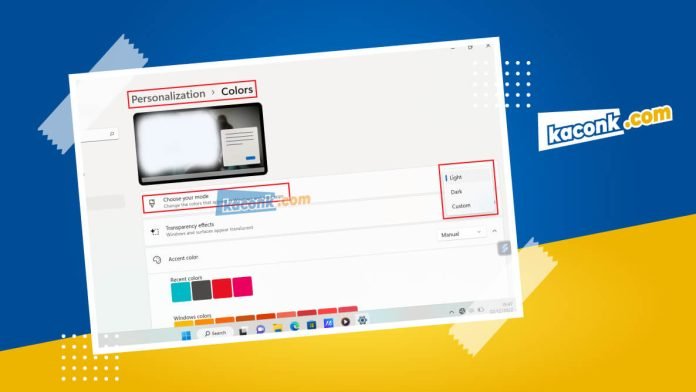Windows 11 merupakan sistem operasi terbaru keluaran Microsoft sebagai pengganti windows 10. Beberapa fitur baru ditambahkan dan peningkatan performa dari sistem operasi sebelumnya.
Windows 11 telah menyertakan pengaturan mode gelap atau dark mode, fitur ini bawaan dari windows jadi tidak perlu mengistal aplikasi apapun atau mengubah file yang ada pada sistem.
Fitur dark mode dapat mengubah warna yang ada pada windows beserta aplikasi lain yang mendukung mode gelap menjadi warna gelap (hitam). Dengan adanya mode gelap ini pengguna windows akan lebih nyaman berlama-lama depan laptop karena minim menampilkan cahaya.
Menggunakan tema gelap lebih disukai oleh kebanyakan orang karena lebih nyaman di mata. Menggunakan komputer dalam waktu yang lama menyebabkan mata terasa cepat lelah itu disebabkan oleh cahaya yang dipancarkan layar komputer.
Bagi orang yang mempunyai budget lebih langkah baiknya menggunakan kacamata anti radiasi untuk mengurangi dampak buruk layar monitor. Bagi yang belum bisa membelinya ada cara lain yaitu dengan mengaktifkan dark mode.
Mode gelap saat ini sudah bisa kalian nikmati di ragam perangkat komputer maupun smartphone dengan sistem operasi terbaru.
Berikut cara mengaktifkan dark mode windows 11
- Masuk ke Setting dengan cara tekan tombol Windows + i pada keyboard
- Pilih Personalization → Colors → pada Choose your mode pilih → Dark (gelap) / Light (terang)
- Selesai! Windows 11 kalian akan berubah menjadi gelap
Saat dark mode di aktifkan, warna tampilan menu start, file explorer, aplikasi bawaan dan aplikasi yang mendukung dark mode akan berubah menjadi warna gelap semua.
Demikian cara mengaktifkan dark mode windows 11. Selamat mencoba dan semoga bermanfaat.
Jika memiliki pertanyaan atau masalah, silakan tinggalkan komentar atau hubungi admin pada halaman kontak, Admin akan menjelaskan lebih detail. Terimakasih dan Sampai Jumpa.